在Win10中,针对12/13代CPU的大小核电源选项设置是一个重要的功能。本文将介绍如何在Win10中设置大小核电源选项,以实现更有效的电源管理。

1、按【编程Win + X 】组合键,或【右键】点击任务栏上的【Windows开始徽标】,然后在打开的菜单项中,选择【Windows PowerShell (管理员)(A)】;
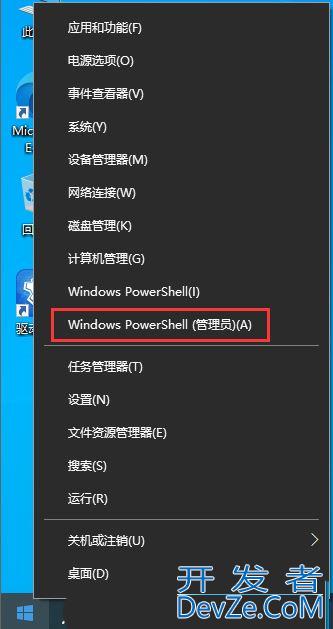
2、管理员:Windows PowerShell 窗口,分别输入:
在电源选项中查看:生效的异类策略
powercfg -attributes SUB_PROCESSwww.devze.comOR 7f2f5cfa-f10cwww.devze.com-4823-b5e1-e93ae85f46b5 -ATTRIB_HIDE
在电源选项中查看:异类线程调度策略
powercfg -attributes SUB_PROCESSOR 93b8b6dc-0698-4d1c-9ee4-0644e900c85d -ATTRIB_HIDE
在电源选项中查看:异类短运行线程调度策略
powercfg -attributes SUB_PROCESSOR ba编程客栈e08b81-2d5e-4688-ad6a-13243356654b -ATTRIB_HIDE

3、执行后,电源选项-高级设置中就会出现三个选项:
- 生效的异类策略,选择【使用异类策略 0】
- 异类线程调度策略,选择【首选高性能处理器】
- 异类短运行线程调度策略,选择【首选高性能处理器】
说明:
- 使用异类策略 0,这个是使用CPU所有核心
- 异类线程调度策略,这个类似于高功耗任务进程
- 异类短运行线程调度策略,这个类似于低功耗任务进程
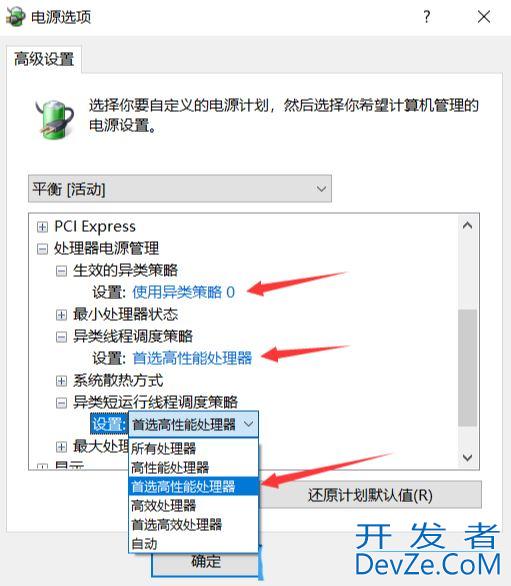
4、这样设置后,就会优先使用大核。任务管理器:
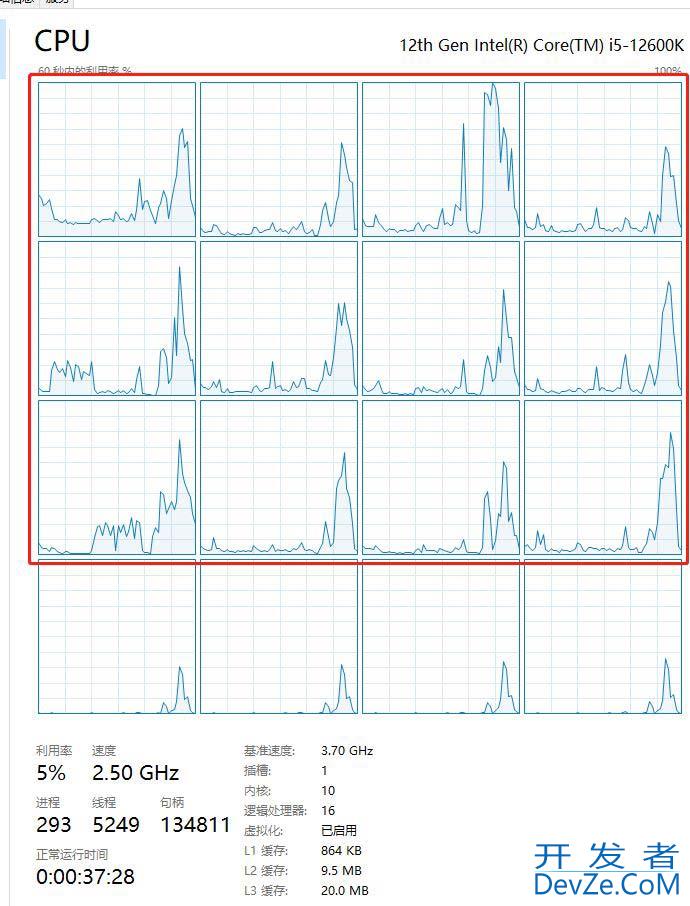
以上就是Win10 12/13代CPU大小核电源选项设置技巧,希望大家喜欢,请继续关注编程客栈(www.devze.com)。
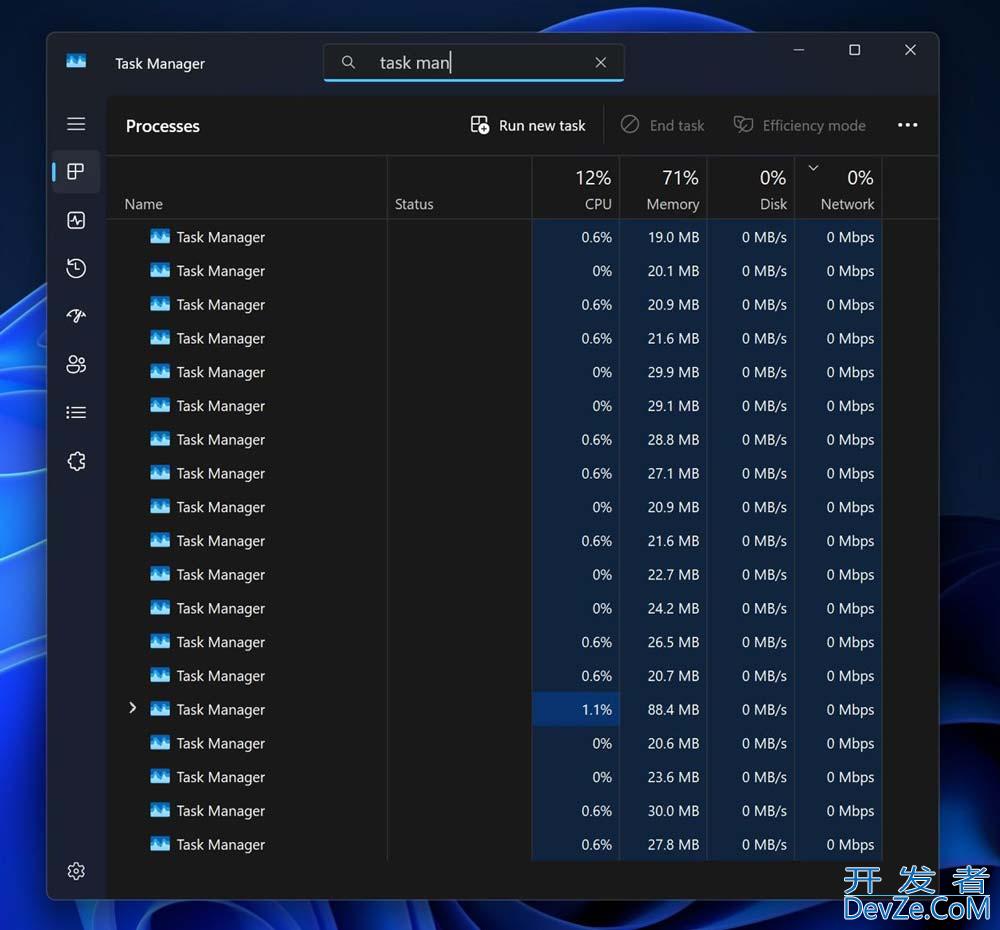
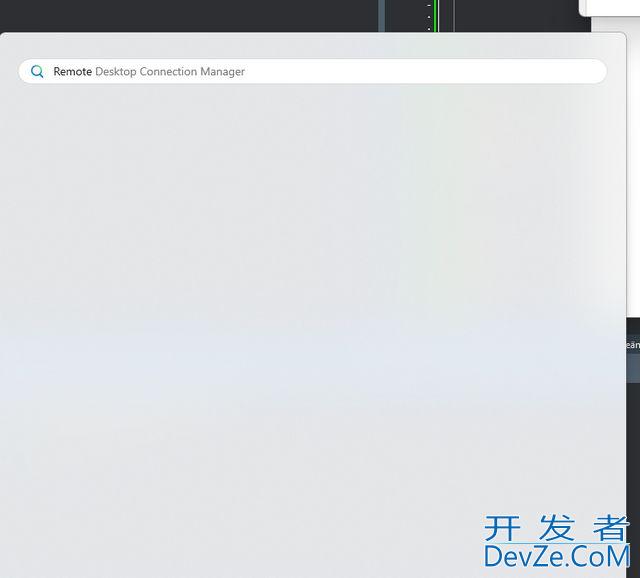
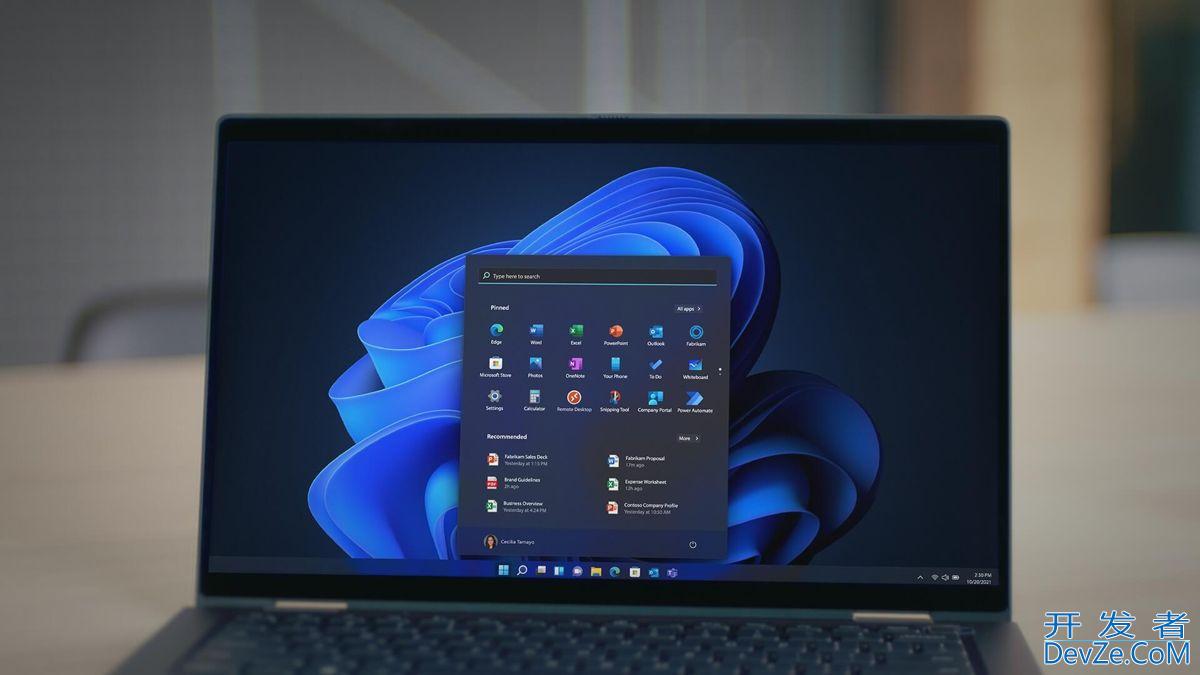
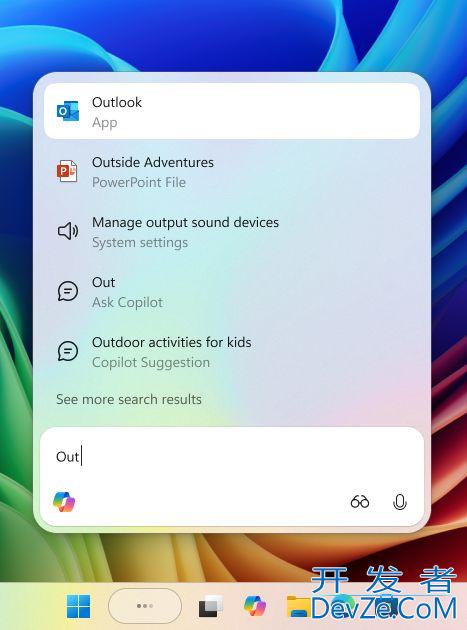
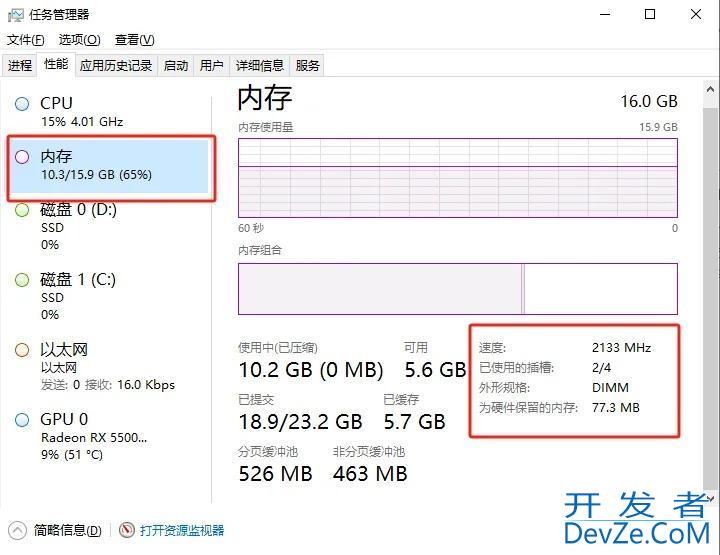
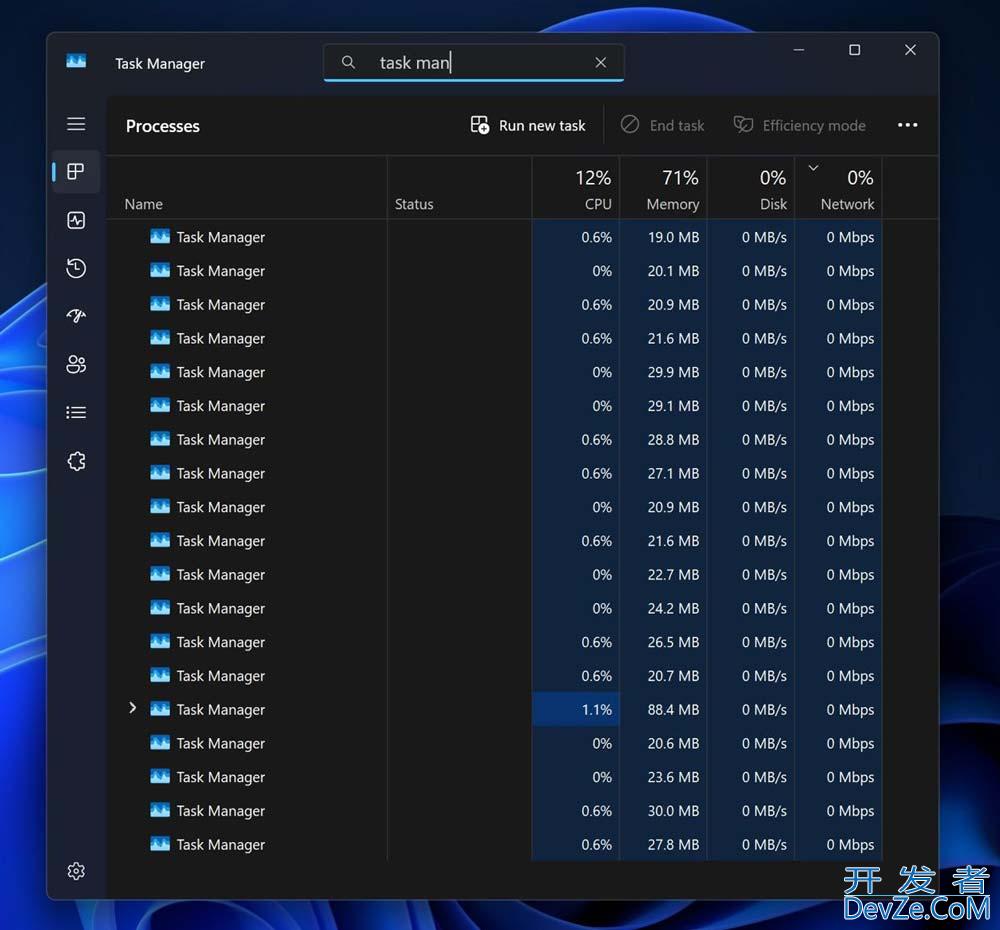
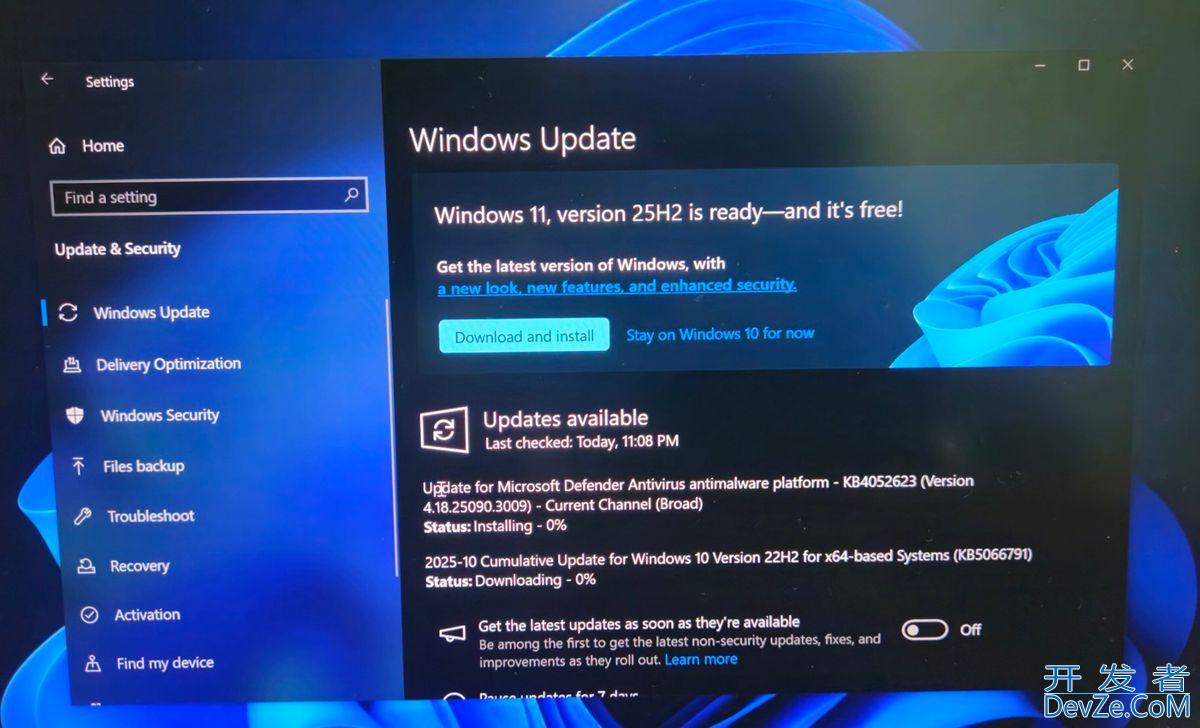
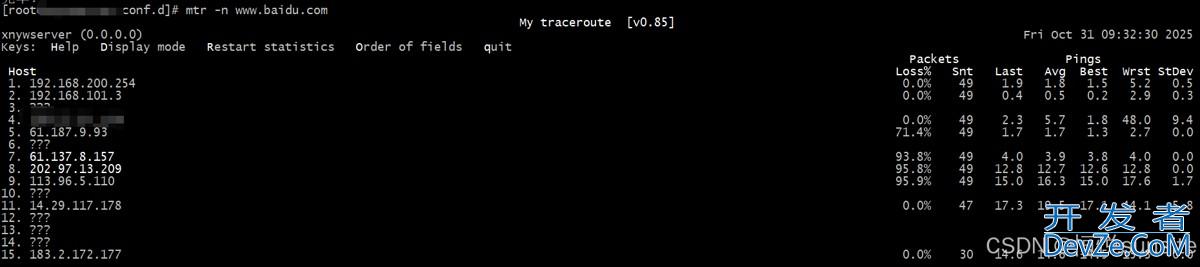
 加载中,请稍侯......
加载中,请稍侯......
精彩评论